win10电脑中怎么修改鼠标指针的形态
有的小伙伴在使用win10系统的电脑时,并不喜欢系统默认的鼠标指针,因此想要修改鼠标指针的形状,但是却不知道如何修改,那么小编就来为大家介绍一下吧。
具体如下:
1. 第一步,双击或者右击打开浏览器,接着搜索系统之家,然后点击下图箭头所指的系统之家官网。
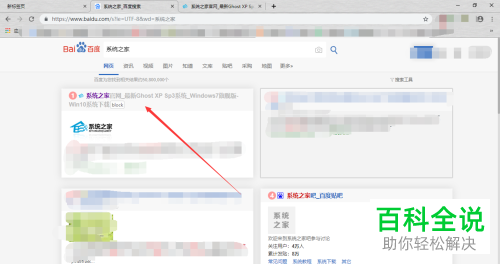
2. 第二步,来到系统之家主页面后,点击下图箭头所指的搜索框,接着输入鼠标指针,然后按回车键或者点击搜索框右边的搜索选项。

3. 第三步,在下图所示的搜索结果页面中,点击下图箭头所指的搜索结果。

4. 第四步,我们可以看到如下图的鼠标指针页面,选择自己喜欢的鼠标指针,接着点击立即下载主题选项。
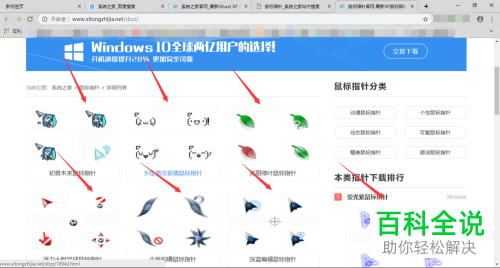
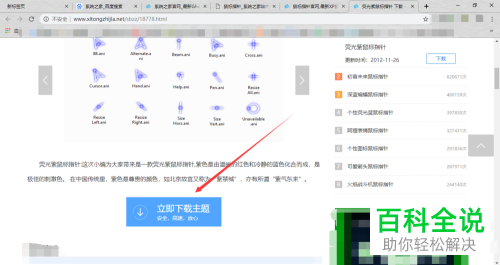
5. 第五步,解压压缩下载好的压缩包,接着复制解压后的文件夹。

6. 第六步,将复制的文件夹粘贴到C盘中的windows文件下的Cursors文件内。
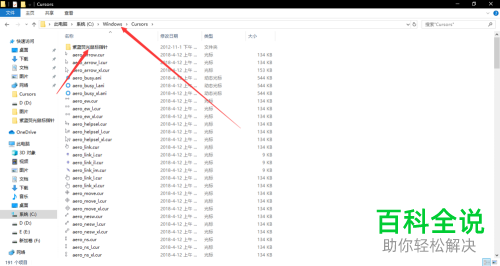
7. 第七步,点击并打开系统设置页面,接着点击设备选项中的鼠标选项,然后点击其他鼠标选项。

8. 第八步,我们可以看到如下图的鼠标属性页面,点击页面顶部的指针选项,接着点击刚刚复制粘贴的方案,我们就可以看到成功修改了自己喜欢的鼠标指针。
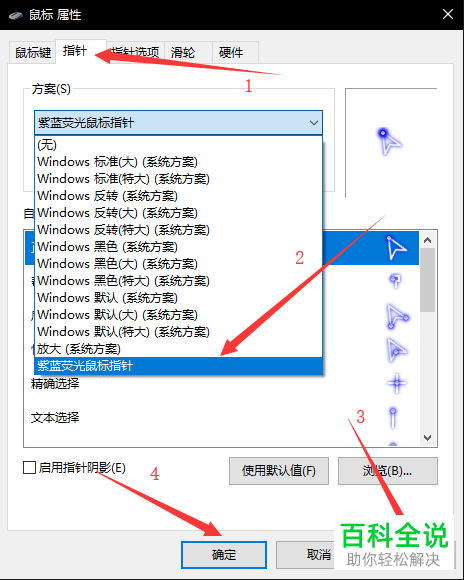
9. 第九步,如果没有找到复制的方案,那么我们可以点击方案页面中的浏览选项,接着选择刚刚复制粘贴的鼠标指针,我们可以对照下图所示的中英文页面。
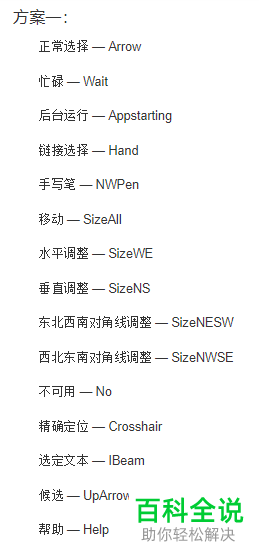
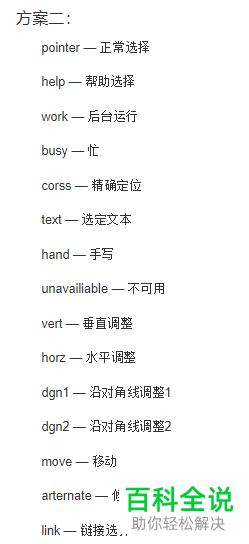
以上就是win10电脑中怎么修改鼠标指针的形态的方法。
赞 (0)

